Crates.io에 크레이트 배포하기
여지까지 프로젝트의 의존성으로서 crates.io의 패키지를 이용해 왔지만, 여러분도 자신만의 패키지를 배포 (publish) 하여 다른 사람들과 코드를 공유할 수 있습니다. crates.io에 있는 크레이트 등기소 (registry) 는 여러분 패키지의 소스 코드를 공개하므로, 이는 주로 오픈 소스인 코드를 호스팅 합니다.
러스트와 카고는 배포한 패키지를 사람들이 더 쉽게 찾고 사용할 수 있도록 도와주는 기능이 있습니다. 이 기능들 몇 가지에 대해 바로 다음에 이야기한 후 패키지를 배포하는 방법을 설명하겠습니다.
유용한 문서화 주석 만들기
패키지에 대한 상세한 문서화는 다른 사용자들이 패키지를 어떻게, 언제
사용해야 하는지 알게 해 주므로, 문서 작성에 시간을 투자하는 것은 가치 있는 일입니다.
3장에서 러스트 코드에 두 개의 슬래시 //를 이용하여 주석을 다는 법을
이야기했습니다. 러스트에는 문서화 주석 (documentation comment) 이라고
불리는 문서화를 위한 특별한 종류의 주석도 있는데, 이 주석이 HTML 문서를 생성할
겁니다. 이 HTML에는 여러분의 크레이트가 어떻게 구현되었는지가 아닌 어떻게
사용하는지에 관심 있는 프로그래머들을 위하여 공개 API 아이템들에 대한 문서화
주석 내용을 보여줍니다.
문서화 주석은 슬래시 두 개가 아니라 세 개 ///를 이용하며 텍스트 서식을
위한 마크다운 표기법을 지원합니다. 문서화할 아이템 바로 앞에 문서화 주석을
배치하세요. 예제 14-1은 my_crate라는 이름의 크레이트에 있는
add_one 함수에 대한 문서화 주석을 보여줍니다.
파일명: src/lib.rs
/// Adds one to the number given.
///
/// # Examples
///
/// ```
/// let arg = 5;
/// let answer = my_crate::add_one(arg);
///
/// assert_eq!(6, answer);
/// ```
pub fn add_one(x: i32) -> i32 {
x + 1
}예제 14-1: 함수에 대한 문서화 주석
여기서 add_one 함수가 무슨 일을 하는지에 대한 설명을 적었고,
제목 Example로 절을 시작한 다음, add_one 함수의 사용법을
보여주는 코드를 제공했습니다. cargo doc을 실행하면 이 문서화
주석으로부터 HTML 문서를 생성할 수 있습니다. 이 명령어는 러스트와
함께 배포되는 rustdoc 도구를 실행하여 생성된 HTML 문서를
target/doc 디렉터리에 넣습니다.
편의성의 위하여 cargo doc --open을 실행시키면 여러분의 현재 크레이트의
문서에 대해 (심지어 여러분의 크레이트가 가진 모든 의존성의 문서까지)
HTML을 생성하고 그 결과를 웹 브라우저에 띄워줄 겁니다. 이제 add_one
함수를 찾아보면 그림 14-1에 보시는 것처럼 문서화 주석의 텍스트가 어떤
식으로 렌더링 되는지 알 수 있을 겁니다:
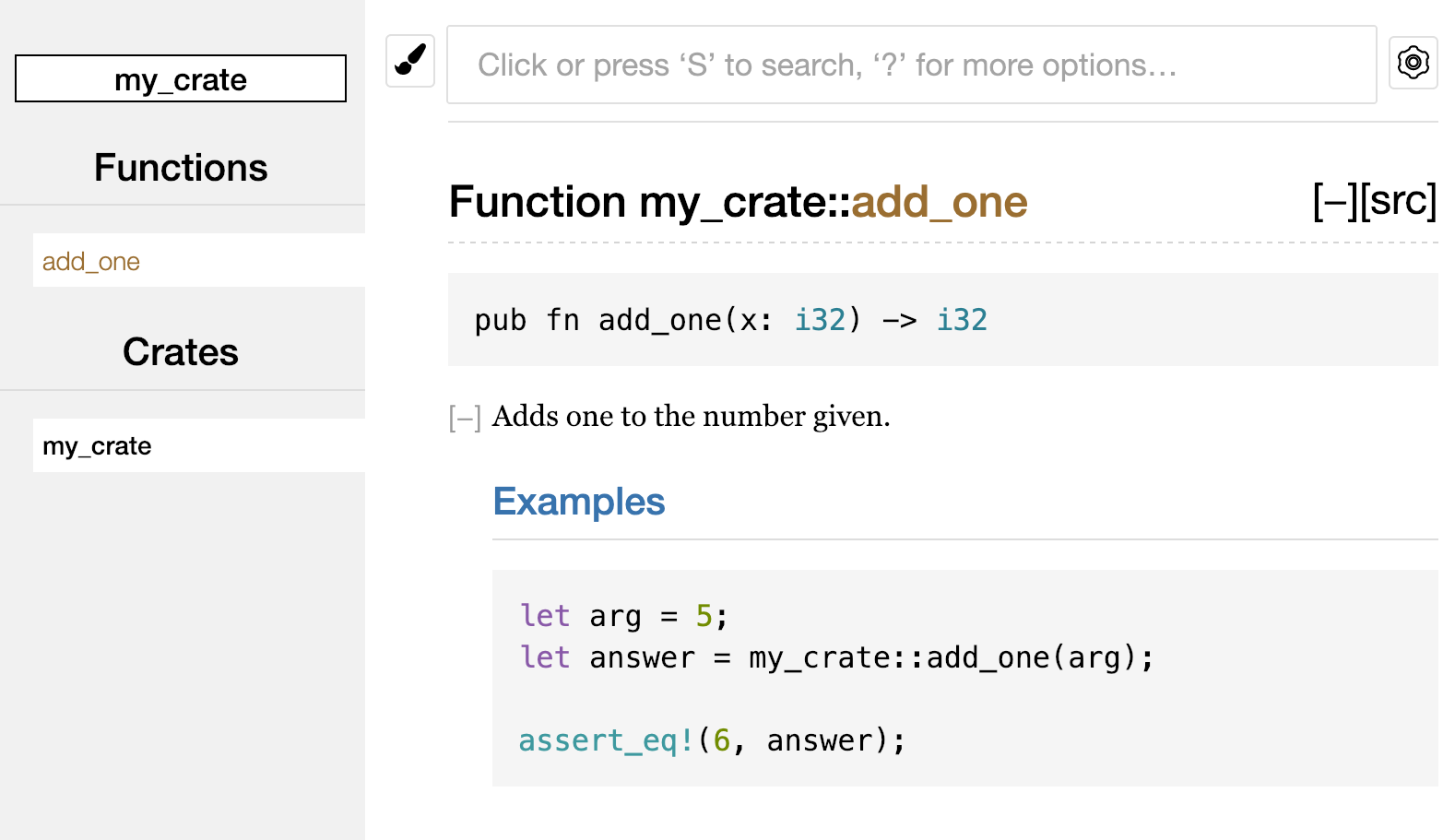
그림 14-1: add_one 함수에 대한 HTML
문서
자주 사용되는 절
예제 14-1에서는 HTML에 "Examples" 제목을 가진 절을 만들기 위해
# Examples 마크다운 제목을 사용했습니다. 이외에 크레이트 저자가
문서에서 자주 사용하는 절은 다음과 같습니다:
- Panics: 문서화된 함수가 패닉을 일으킬 수 있는 시나리오입니다. 함수를 호출하는 쪽에서 자신의 프로그램이 패닉을 일으키는 것을 원치 않는다면 이러한 상황에서 함수를 호출하지 않음을 확실히 해야 합니다.
- Errors: 해당 함수가
Result를 반환하는 경우에는 발생할 수 있는 에러의 종류와 해당 에러들이 발생하는 조건을 설명해 준다면 호출하는 사람이 다양한 종류의 에러를 여러 방법으로 처리할 수 있도록 코드를 작성하는 데 도움을 줄 수 있습니다. - Safety: 함수가 호출하기에
unsafe한 경우라면 (불안전성에 대해서는 19장에서 다룹니다), 이 함수가 안전하지 않은 이유와 호출자가 이 함수를 호출할 때 지켜야 할 불변성 (invariant) 에 대해 설명하는 절이 있어야 합니다.
대부분의 문서화 주석에 이 절들이 모두 필요하진 않습니다만, 여러분의 코드를 사용하는 사람들이 알고 싶어 하는 것에 대한 측면을 상기하는데 좋은 체크리스트입니다.
테스트로서의 문서화 주석
문서화 주석에 예시 코드를 추가하는 건 라이브러리의 사용 방법을 보여주는데
도움이 될뿐더러 추가적인 보너스도 가질 수 있습니다: 무려 cargo test를
실행하면 여러분의 문서에 들어있던 예시 코드들이 테스트로서 실행됩니다!
예시를 포함한 문서보다 좋은 문서는 없습니다. 하지만 문서가 작성된 이후
코드가 변경되어 작동하지 않게 되어버린 예제보다 나쁜 것도 없습니다.
예제 14-1의 add_one 함수에 대한 문서를 가지고 cargo test를
실행하면 다음과 같이 테스트 결과 절을 볼 수 있습니다:
Doc-tests my_crate
running 1 test
test src/lib.rs - add_one (line 5) ... ok
test result: ok. 1 passed; 0 failed; 0 ignored; 0 measured; 0 filtered out; finished in 0.27s
이제 함수나 예제를 변경하여 예시 코드의 assert_eq!가 패닉을 발생시키는
상태로 cargo test를 다시 실행하면, 문서 테스트 기능이 해당 예제를 찾아내어
이 코드가 더 이상 기능하지 못함을 알려줄 것입니다!
주석이 포함된 아이템
문서화 주석 스타일 //!은 주석 뒤에 오는 아이템을 문서화하는 것이 아닌
주석을 담고 있는 아이템을 문서화합니다. 이러한 문서화 주석은 일반적으로
크레이트 루트 파일 (관례상 src/lib.rs) 혹은 모듈에 사용하여
크레이트 혹은 모듈 전체에 대한 문서를 작성하는 데 씁니다.
예를 들어 add_one 함수를 담고 있는 my_crate 크레이트의
목적을 설명하는 문서를 추가하려면 예제 14-2와 같이
src/lib.rs 파일의 시작 지점에 //!로 시작하는 문서화 주석을
추가합니다:
파일명: src/lib.rs
//! # My Crate
//!
//! `my_crate` is a collection of utilities to make performing certain
//! calculations more convenient.
/// Adds one to the number given.
// --생략--
///
/// # Examples
///
/// ```
/// let arg = 5;
/// let answer = my_crate::add_one(arg);
///
/// assert_eq!(6, answer);
/// ```
pub fn add_one(x: i32) -> i32 {
x + 1
}예제 14-2: my_crate 크레이트 전체에 대한
문서
//!로 시작하는 라인 중 마지막 라인 이후에 아무 코드도 없음을 주목하세요.
/// 대신 //!로 주석을 시작하였기 때문에, 이 주석 뒤에 나오는 아이템이
아닌 이 주석을 포함하고 있는 아이템에 대한 문서화를 하는 중입니다.
위의 경우 그 아이템은 크레이트 루트인 src/lib.rs 파일이며,
크레이트 전체를 설명합니다
cargo doc --open을 실행하면 그림 14-2와 같이 문서
첫 페이지 내용 중 크레이트의 공개 아이템 목록 상단에
이 주석의 내용이 나타날 것입니다:
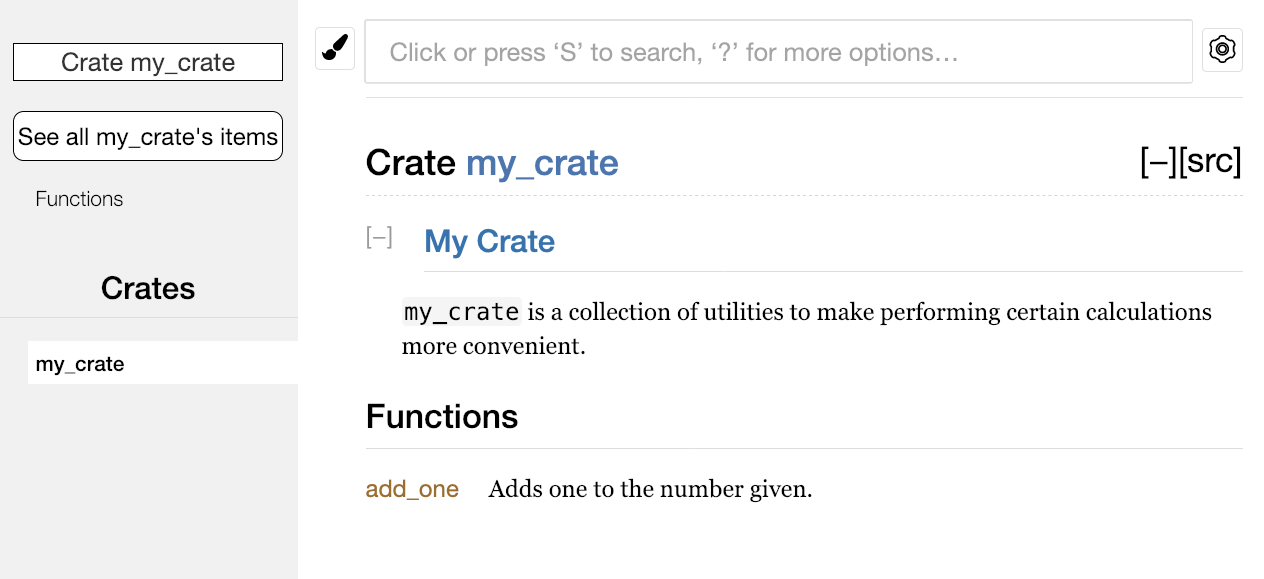
그림 14-2: 전체 크레이트를 설명하는 주석이 포함된
my_crate의 렌더링 된 문서
아이템 내 문서화 주석은 특히 크레이트와 모듈에 대해 기술할 때 유용합니다. 이를 이용해 주석이 담긴 것의 전체 목적을 설명해서 사용자들이 크레이트 구조를 이해할 수 있도록 해보세요.
pub use로 편리한 공개 API 내보내기
크레이트를 배포할 때는 공개 API의 구조가 주요 고려사항입니다. 여러분의 크레이트를 사용하는 사람들은 여러분보다 그 구조에 덜 익숙하고, 크레이트가 커다란 모듈 계층 구조를 이루고 있다면 사용하고자 하는 조각들을 찾아내는 데 어려움이 있을 수도 있습니다.
7장에서는 pub 키워드를 사용하여 아이템을 공개하는 법, 그리고 use 키워드를
가지고 스코프 안으로 아이템을 가져오는 법을 다루었습니다. 하지만 크레이트를 개발하는
동안 여러분에게 익숙해진 구조가 사용자들에게는 마냥 편리하지 않을지도 모릅니다.
구조체들을 여러 단계로 구성된 계층 구조로 조직화하고 싶을 수도
있지만, 그러면 계층 구조 깊숙히 정의된 타입을 이용하고 싶어 하는
사람들은 해당 타입의 존재를 발견하는 데 어려움을 겪을 수도 있습니다.
또한 사용자들은 use my_crate::UsefulType;이 아니라 use
my_crate::some_module::another_module::UsefulType;라고 입력해야
하는 데에 짜증을 낼지도 모릅니다.
좋은 소식은 지금의 구조가 다른 사람들이 다른 라이브러리에서 사용하는 데 편리하지
않더라도 굳이 내부 구조를 뒤엎을 필요는 없다는 겁니다. 대신에 pub use를
이용하여 내부 아이템을 다시 내보내서 (re-export) 기존의 비공개 구조와
다른 공개 구조를 만들 수 있습니다. 다시 내보내기는 어떤 위치에서 공개
아이템 (public item) 을 가져와서 이를 마치 다른 위치에 정의된 것처럼 해당
위치의 공개 아이템으로 만듭니다.
예를 들어, 예술적인 개념을 모델링하기 위해 art라는 라이브러리를 만들었다고
가정해 봅시다. 이 라이브러리에는 두 모듈이 들어 있습니다: 예제 14-3과 같이
kinds 모듈에는 PrimaryColor와 SecondaryColor 열거형이 있고,
utils 모듈에는 mix라는 이름의 함수가 있습니다:
파일명: src/lib.rs
//! # Art
//!
//! A library for modeling artistic concepts.
pub mod kinds {
/// The primary colors according to the RYB color model.
pub enum PrimaryColor {
Red,
Yellow,
Blue,
}
/// The secondary colors according to the RYB color model.
pub enum SecondaryColor {
Orange,
Green,
Purple,
}
}
pub mod utils {
use crate::kinds::*;
/// Combines two primary colors in equal amounts to create
/// a secondary color.
pub fn mix(c1: PrimaryColor, c2: PrimaryColor) -> SecondaryColor {
// --생략--
unimplemented!();
}
}예제 14-3: kinds와 utils 모듈에 아이템을 구성한
art 라이브러리
그림 14-3은 이 크레이트에 대하여 cargo doc으로 생성시킨 문서의
첫 화면입니다:
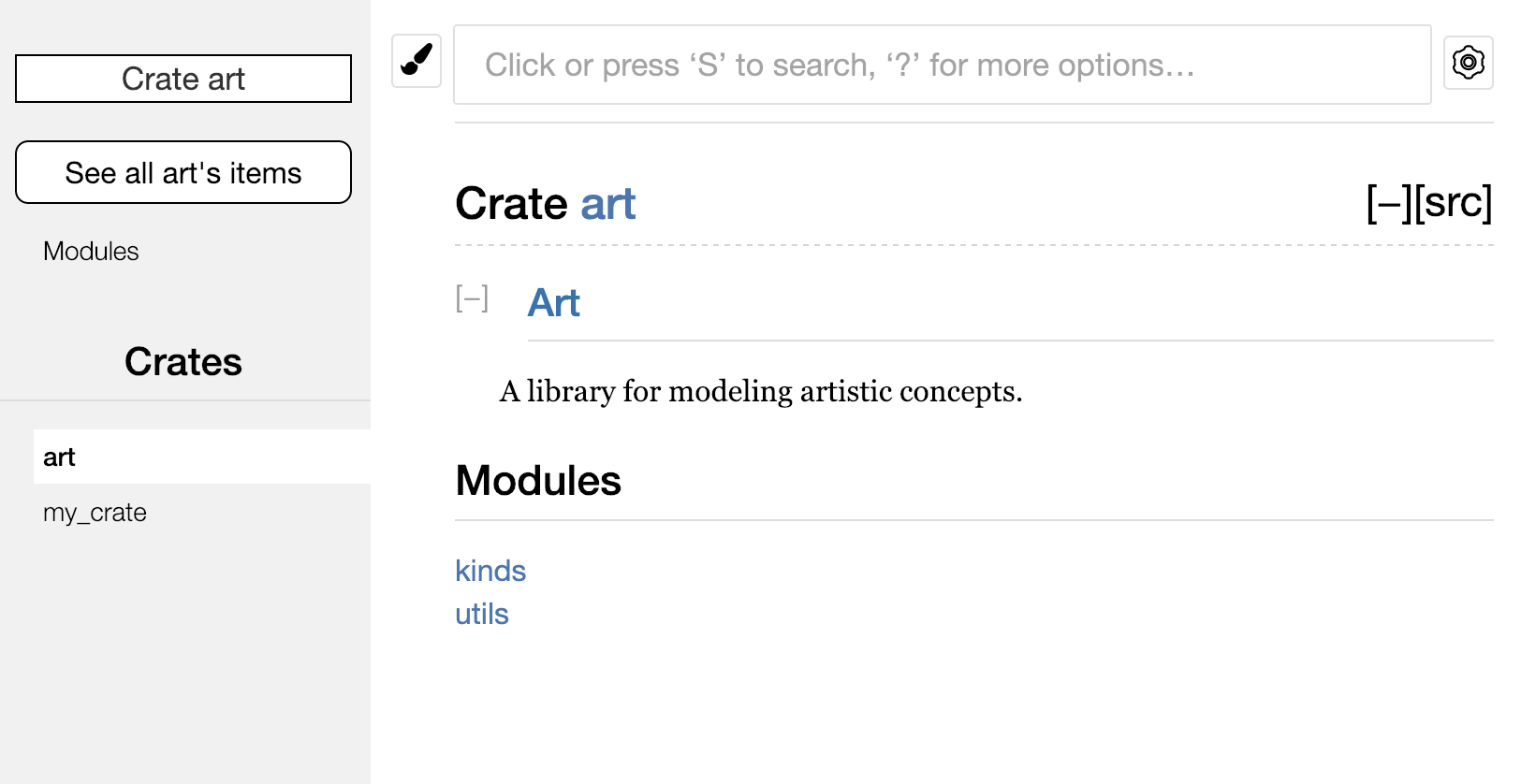
그림 14-3: kinds와 utils 모듈이 목록에 나타난
art의 문서 첫 화면
PrimaryColor와 SecondaryColor 타입도, mix 함수도 목록에
나타나지 않았음을 주목하세요. 이들을 보려면 각각 kinds와 utils를
클릭해야 합니다.
이 라이브러리에 의존하는 다른 크레이트에서는 art의 아이템을 스코프
안으로 가져오는 use를 사용해야 하는데, 현재 정의된 모듈의 구조대로
지정해야 합니다. 예제 14-4는 어떤 크레이트에서 art 크레이트의
PrimaryColor와 mix를 이용하는 예시를 보여줍니다:
파일명: src/main.rs
use art::kinds::PrimaryColor;
use art::utils::mix;
fn main() {
let red = PrimaryColor::Red;
let yellow = PrimaryColor::Yellow;
mix(red, yellow);
}예제 14-4: art 크레이트의 내부 구조에서 내보내진
아이템을 이용하는 크레이트
예제 14-4 코드의 저자, 즉 art 크레이트를 사용하는 사람은
PrimaryColor가 kinds 모듈에 들어있고 mix가 utils 모듈에
들어있다는 사실을 알아내야 합니다. art 크레이트의 구조는 크레이트를
사용하는 사람보다 크레이트를 개발하는 사람에게 더 적합합니다.
내부 구조는 art 크레이트를 사용하고자 하는 사람에게는 전혀
필요 없는 정보이며, 오히려 이를 사용하는 개발자가 어디를 찾아봐야
하는지 파악하고 use 구문에 모듈 이름들을 지정해야 하기 때문에
혼란만 야기할 뿐입니다.
공개 API로부터 내부 구조를 제거하기 위해서는 예제 14-5와 같이
예제 14-3의 art 크레이트 코드에 pub use 구문을 추가하여
아이템들을 최상위 단계로 다시 내보내야 합니다:
파일명: src/lib.rs
//! # Art
//!
//! A library for modeling artistic concepts.
pub use self::kinds::PrimaryColor;
pub use self::kinds::SecondaryColor;
pub use self::utils::mix;
pub mod kinds {
// --생략--
/// The primary colors according to the RYB color model.
pub enum PrimaryColor {
Red,
Yellow,
Blue,
}
/// The secondary colors according to the RYB color model.
pub enum SecondaryColor {
Orange,
Green,
Purple,
}
}
pub mod utils {
// --생략--
use crate::kinds::*;
/// Combines two primary colors in equal amounts to create
/// a secondary color.
pub fn mix(c1: PrimaryColor, c2: PrimaryColor) -> SecondaryColor {
SecondaryColor::Orange
}
}예제 14-5: pub use 구문을 추가하여 아이템을 다시
내보내기
cargo doc이 생성한 이 크레이트의 API 문서는 이제 그림 14-4와 같이 다시 내보내진
아이템을 첫 화면의 목록에 보여주고 링크를 걸어줄 것이며, 이로써 PrimaryColor와
SecondaryColor 타입과 mix 함수를 더 쉽게 찾도록 만들어 줍니다.
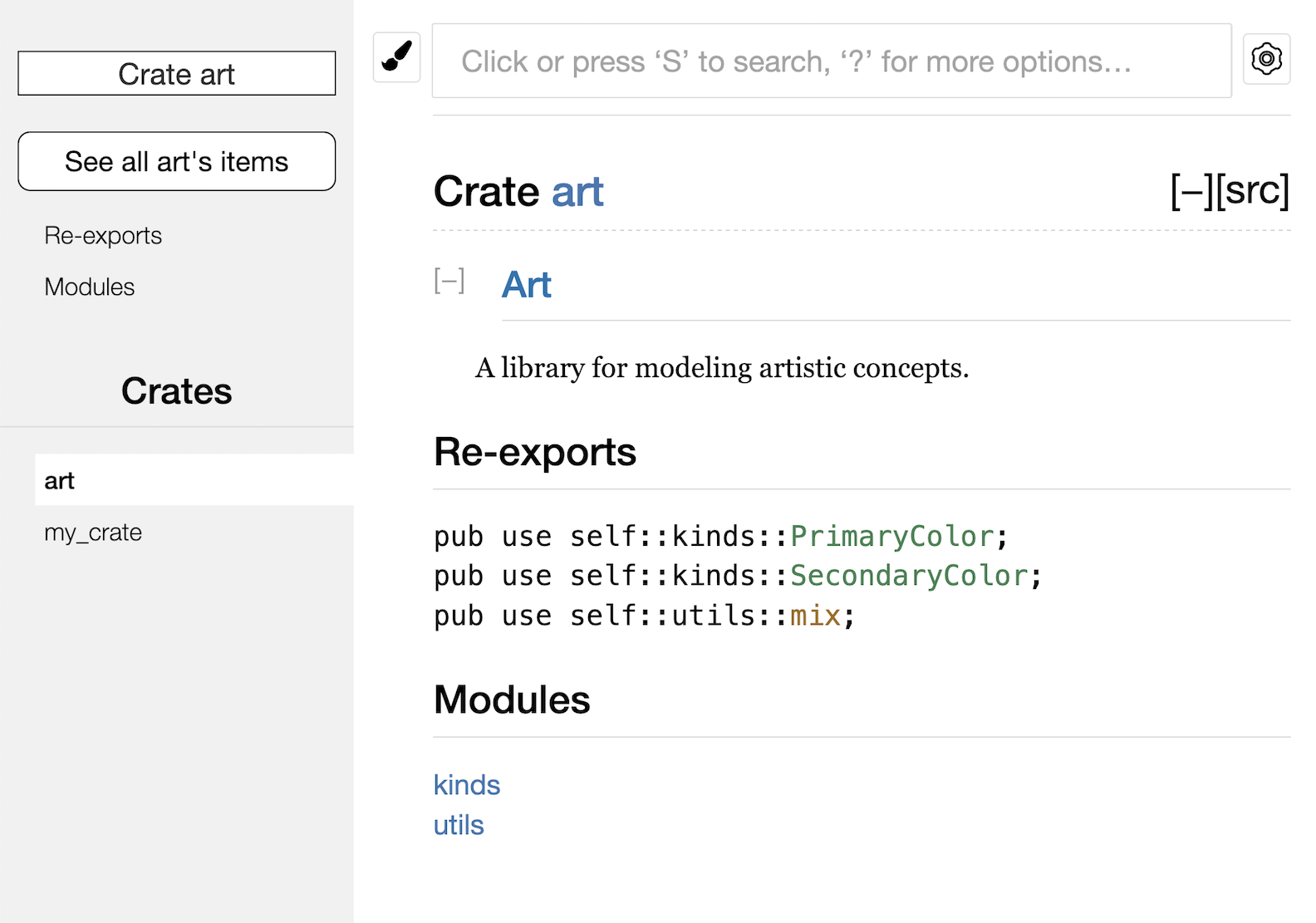
그림 14-4: 다시 내보내진 아이템이 목록에 있는 art
문서 첫 화면
art 크레이트 사용자는 예제 14-4에서 봤던 것처럼 예제 14-3의 내부
구조를 여전히 보고 이용할 수 있고, 혹은 예제 14-6과 같이 예제 14-5의
더 편리해진 구조를 사용할 수도 있습니다:
파일명: src/main.rs
use art::mix;
use art::PrimaryColor;
fn main() {
// --생략--
let red = PrimaryColor::Red;
let yellow = PrimaryColor::Yellow;
mix(red, yellow);
}예제 14-6: art 크레이트의 다시 내보내진 아이템을 사용하는
프로그램
중첩된 모듈이 많이 있는 경우, pub use를 사용하여 최상위 단계로
타입들을 다시 내보내는 것은 크레이트를 사용하는 사람들의 경험을 크게
바꿀 수 있습니다. pub use의 또 다른 일반적인 사용법은 현재 크레이트가
의존하고 있는 크레이트에 정의된 것을 다시 내보내서 그 크레이트의
정의를 여러분 크레이트의 공개 API의 일부분으로 만드는 것입니다.
유용한 공개 API를 만드는 것은 기술보단 예술에 가깝고, 여러분은
반복적으로 사용자들에게 가장 잘 맞는 API를 찾아갈 수 있습니다.
pub use를 사용하는 것은 크레이트를 내부적으로 구조화하는 데 유연성을
제공하면서 이 내부 구조와 사용자에게 제공하는 것을 분리해 줍니다.
여러분이 설치한 크레이트 코드 몇 개를 열어서 내부 구조와 공개 API가
얼마나 다른지 살펴보세요.
Crates.io 계정 설정하기
어떤 크레이트를 배포하기에 앞서 crates.io에서
계정을 만들고 API 토큰을 얻을 필요가 있습니다. 그러려면
crates.io 홈페이지에 방문해서
GitHub 계정으로 로그인하세요. (현재는 GitHub 계정이 필수지만, 나중에는 다른
계정 생성 방법을 지원할 수도 있습니다.) 일단 로그인되었다면
https://crates.io/me/에 있는
계정 설정으로 가서 API 키를 얻으세요. 그런 다음 아래와 같이 여러분의 API 키로
cargo login 명령어를 실행하세요:
$ cargo login abcdefghijklmnopqrstuvwxyz012345
이 명령어는 카고에게 여러분의 API 토큰을 알려주고 로컬의 ~/.cargo/credentials에 저장하도록 합니다. 이 토큰은 비밀키 (secret) 임을 주의하세요: 아무와도 공유하지 마세요. 어떤 이유에서든 누군가와 공유했다면, 이 토큰을 무효화시키고 crates.io에서 새 토큰을 생성해야 합니다.
새 크레이트에 메타데이터 추가하기
이제 배포하고자 하는 크레이트가 있다고 칩시다. 배포하기 전, 크레이트의
Cargo.toml 파일의 [package] 절 안에 메타데이터 몇 가지를 추가할 필요가
있을 것입니다.
여러분의 크레이트는 고유한 이름이 필요할 것입니다. 로컬에서 어떤 크레이트를
작업하는 중이라면 이 크레이트의 이름을 뭐라고 짓든 상관없습니다. 하지만
crates.io에 올라오는 크레이트의
이름은 선착순으로 배정됩니다. 일단 크레이트 이름이 사용되고 나면, 그 이름으로는 다른
누구도 크레이트를 배포할 수 없습니다. 크레이트를 배포하기 전에 사용하려는 이름을
검색해 보세요. 해당 크레이트명이 사용되었다면, 다른 이름을 찾아서 Cargo.toml
파일 안의 [package] 절 아래에 다음과 같이 name 필드를 수정하여 배포를
위한 새로운 이름을 사용해야 합니다:
파일명: Cargo.toml
[package]
name = "guessing_game"
고유한 이름을 선택했더라도 이 시점에서 cargo publish를 실행시켜 크레이트를
배포해 보면 다음과 같은 경고 후 에러를 보게 될 것입니다:
$ cargo publish
Updating crates.io index
warning: manifest has no description, license, license-file, documentation, homepage or repository.
See https://doc.rust-lang.org/cargo/reference/manifest.html#package-metadata for more info.
--snip--
error: failed to publish to registry at https://crates.io
Caused by:
the remote server responded with an error: missing or empty metadata fields: description, license. Please see https://doc.rust-lang.org/cargo/reference/manifest.html for how to upload metadata
이 에러는 몇 가지 중요한 정보가 없기 때문에 발생된 것입니다: 설명과 라이선스는
필수로서 이 크레이트가 무엇을 하는지와 어떤 조건으로 사용할 수 있는지
사람들이 알게끔 할 것입니다. Cargo.toml 안에 한두 문장 정도만 설명을 추가해
주세요. 이 설명은 여러분 크레이트의 검색 결과에 함께 나타나게 될 것입니다.
license 필드에는 라이선스 식별자 값 (license identifier value) 이 필요합니다.
Linux 재단의 Software Package Data Exchange (SPDX)에 이 값으로
사용할 수 있는 식별자 목록이 있습니다. 예를 들어 여러분의 크레이트에 MIT
라이선스를 적용하고 싶다면, MIT 식별자를 추가합니다:
파일명: Cargo.toml
[package]
name = "guessing_game"
license = "MIT"
SPDX에 없는 라이선스를 사용하고 싶다면, 그 라이선스에 대한
텍스트를 파일에 넣어서 프로젝트 내에 포함시킨 다음, license 키
대신 license-file을 사용하여 해당 파일의 이름을 지정해야
합니다.
여러분의 프로젝트에 어떤 라이선스가 적합한지에 대한 안내는 이 책의 범위를
벗어납니다. 러스트 커뮤니티의 많은 이들은 자신의 프로젝트에 러스트가 쓰는
라이선스인 MIT OR Apache-2.0 듀얼 라이선스를 사용합니다. 이러한 실제 예는
여러분도 OR로 구분된 여러 라이선스 식별자를 지정하여 프로젝트에 여러 개의
라이선스를 적용할 수 있음을 보여줍니다.
고유한 이름, 버전, 설명, 그리고 라이선스가 추가된 상태에서 배포할 준비가 된 프로젝트의 Cargo.toml 파일은 아래처럼 생겼습니다:
파일명: Cargo.toml
[package]
name = "guessing_game"
version = "0.1.0"
edition = "2021"
description = "A fun game where you guess what number the computer has chosen."
license = "MIT OR Apache-2.0"
[dependencies]
카고 공식 문서에는 다른 사람들이 여러분의 크레이트를 더 쉽게 발견하고 사용하도록 해주기 위해 지정할 수 있는 다른 메타데이터에 대해 설명되어 있습니다.
Crates.io에 배포하기
이제 계정을 만들었고, API 토큰을 저장했고, 크레이트의 이름도 정했고, 필요한 메타데이터도 지정되었다면, 배포할 준비가 된 것입니다! 크레이트 배포는 다른 사람들이 사용할 특정 버전을 crates.io에 올리는 것입니다.
배포는 영구적이므로 주의하세요. 버전은 덮어씌워질 수 없고, 코드는 삭제될 수 없습니다. crates.io의 주요 목표 한 가지는 영구적인 코드 보관소로서 동작하여 crates.io의 크레이트에 의존하는 모든 프로젝트의 빌드가 계속 동작하도록 하는 것입니다. 버전 삭제를 허용하면 이 목표의 이행을 불가능하게 할 것입니다. 하지만 배포할 수 있는 크레이트 버전의 숫자에 제한은 없습니다.
다시 한번 cargo publish 명령어를 수행해 보세요. 이제 성공해야 합니다:
$ cargo publish
Updating crates.io index
Packaging guessing_game v0.1.0 (file:///projects/guessing_game)
Verifying guessing_game v0.1.0 (file:///projects/guessing_game)
Compiling guessing_game v0.1.0
(file:///projects/guessing_game/target/package/guessing_game-0.1.0)
Finished dev [unoptimized + debuginfo] target(s) in 0.19s
Uploading guessing_game v0.1.0 (file:///projects/guessing_game)
축하합니다! 여러분은 이제 코드를 러스트 커뮤니티에 공유하였고, 다른 사람들이 자신의 프로젝트에 여러분의 크레이트를 의존성으로 쉽게 추가할 수 있습니다.
이미 존재하는 크레이트의 새 버전 배포하기
크레이트를 변경하여 새 버전을 배포할 준비가 되었다면, Cargo.toml
파일에 명시된 version 값을 바꿔 다시 배포하면 됩니다.
변경 사항의 종류에 기반하여 적절한 버전 숫자를 결정하려면
유의적 버전 규칙 (Semantic Versioning Rules) 을 사용하세요.
그다음 cargo publish를 실행하여 새 버전을 올립니다.
cargo yank로 Crates.io에서 버전 사용하지 않게 하기
크레이트의 이전 버전을 제거할 수는 없지만, 향후의 프로젝트들이 이를 새로운 의존성으로 추가하는 것을 방지할 수는 있습니다. 이는 어떤 크레이트 버전이 어떤 이유에서인가 깨졌을 때 유용합니다. 그런 상황에서 카고는 어떤 크레이트 버전의 끌어내기 (yanking) 를 지원합니다.
버전 끌어내기는 이 버전에 의존하는 중인 존재하는 모든 프로젝트들을 계속 지원하면서 새 프로젝트가 이 버전에 의존하는 것을 방지합니다. 근본적으로 끌어내기란 Cargo.lock이 있는 모든 프로젝트가 깨지지 않으면서, 이후에 생성되는 Cargo.lock 파일에는 끌어내려진 버전을 사용하지 않을 것임을 의미합니다.
크레이트의 버전을 끌어내리려면 이전에 배포했던 크레이트 디렉터리에서
cargo yank를 실행하여 끌어내리고자 하는 버전을 지정하세요.
예를 들어 guessing_game이라는 이름의 크레이트 버전 1.0.1을
배포했었고 이를 끌어내리고자 한다면, guessing_game의 프로젝트
디렉터리에서 다음과 같이 실행합니다:
$ cargo yank --vers 1.0.1
Updating crates.io index
Yank guessing_game@1.0.1
명령어에 --undo를 추가하면 끌어내기를 되돌려 다른 프로젝트들이
다시 이 버전에 대한 의존을 허용할 수 있습니다:
$ cargo yank --vers 1.0.1 --undo
Updating crates.io index
Unyank guessing_game@1.0.1
끌어내기는 어떤 코드도 삭제하지 않습니다. 예를 들어 실수로 업로드된 비밀키 같은걸 삭제할 수는 없습니다. 그런 일이 벌어졌다면 즉시 해당 비밀키를 리셋해야 합니다.